.jpg)
Finançable avec le CPF
1. Introduction
La fonction SOMME.SI.ENS d'Excel permet d'additionner des valeurs en fonction de plusieurs critères. Elle est particulièrement utile pour analyser des données en appliquant plusieurs conditions différentes.
Exemples d'utilisation :
- Calculer le total des ventes d'un produit spécifique dans une région donnée.
- Additionner les salaires des employés d'un certain département et d'un certain niveau d'expérience.
Prérequis
- Avoir une base de données structurée sous forme de tableau.
- Connaître les bases des formules Excel.
2. Syntaxe de la fonction SOMME.SI.ENS

Paramètres :
plage_somme: La plage de cellules contenant les valeurs à additionner.plage_critère1: La plage de cellules sur laquelle appliquer le premier critère.critère1: La condition à remplir pour le premier critère.plage_critère2; critère2: Paramètres pour appliquer d'autres critères.
3. Exemple d'application
Cas pratique : Calcul des ventes d’un produit spécifique par région
Imaginons que nous ayons un tableau suivant :

On veut calculer le total des ventes du produit "A" dans la région "Nord".
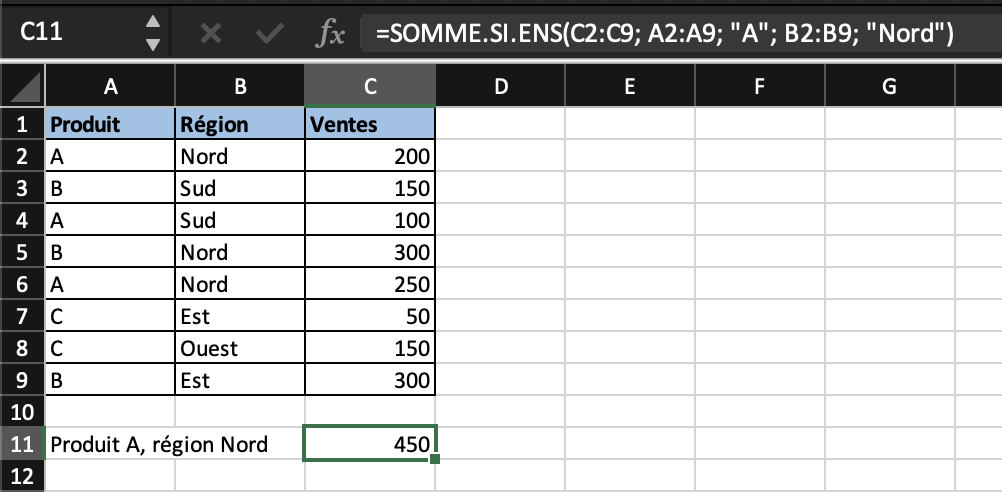
La formule est donc :
.jpg)
Explication :
C2:C9: Plage contenant les valeurs à additionner (ventes).A2:A9: Plage contenant les intitulés des produits."A": Critère pour sélectionner uniquement le produit A.B2:B9: Plage contenant les régions."Nord": Critère pour sélectionner uniquement la région Nord.
4. Astuce : utiliser des références dynamiques
Pour éviter d'avoir à renseigner trop d'information manuellement dans vos formules (ce qui peut être source d'erreurs et une perte de temps), pensez à faire référence à vos données de manière dynamique.
C'est particulièrement utile dans des tableaux de synthèse.
Dans notre exemple, imaginons qu'on souhaite rapidement avoir un tableau avec certaines données clés (sans avoir à faire un tableau croisé dynamique), cela pourrait ressembler à :

La formule utilisée est :
.jpg)
Vous remarquerez l'usage des "$" pour figer les lignes.
De cette manière, on peut tirer la formule de C15 en C16 et C17.

5. Erreurs courantes et solutions
Erreur #VALEUR!
- Cause : Une plage sélectionnée contient des valeurs non numériques pour
plage_somme. - Solution : Vérifiez que
plage_sommene contient que des nombres.
Erreur de calcul (résultat incorrect ou 0)
- Cause : Les critères ne correspondent pas aux données.
- Solution : Vérifiez que les critères sont bien orthographiés et correspondent exactement aux valeurs du tableau.
6. Formules similaires
Qui sommes-nous ?
À propos d’Atoria
Atoria est un organisme de formation spécialisé dans la bureautique et les outils de productivité, notamment Excel. Nous proposons des accompagnements sur mesure, adaptés aux besoins réels de chaque apprenant. Nos formateurs, certifiés et experts dans leur domaine, vous guident avec pédagogie pour vous aider à progresser concrètement et durablement.
Nos offres
- Formations individuelles ou collectives en intra-entreprise
- 100% sur mesure (durée et contenu), en fonction du niveau et besoins
- Finançables par le CPF, OPCO, etc.


.jpg)
.jpg)
.jpg)
.jpg)
.jpg)
.jpg)
.jpg)
.jpg)
.jpg)
.jpg)
.jpg)
.jpg)
.jpg)
.jpg)
.jpg)
.jpg)
.jpg)
.jpg)
.jpg)
.jpg)
.jpg)



.jpg)
